PPT将图片嵌入图形中的操作方法
作者:075玩 来源:互联网 2023-07-17 12:36:06
PPT是款不错的办公工具,吸引了许多伙伴入手。不过最近有的初学者表示,操作PPT时还不会将图片嵌入图形中,那么话说PPT如何将图片嵌入图形中呢?下面就通过这篇文章给大家介绍一下PPT将图片嵌入图形中的操作方法,一起往下看吧!
在PPT页面中插入图形,我们这里以矩形为例子,插入后排版调整位置和大小。
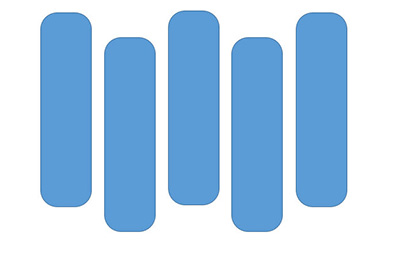
在PPT中导入你喜欢的图片,并将图片CTRL+X剪切。
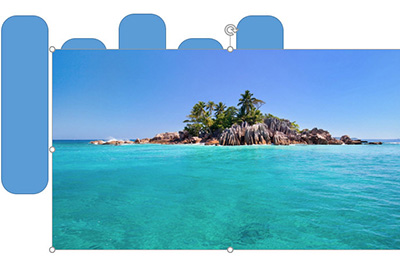
按住CTRL+G将页面中的插入图形进行组合,右键设置对象和格式,在填充中选择【图片或纹理填充】,插入图片来自于剪贴板。
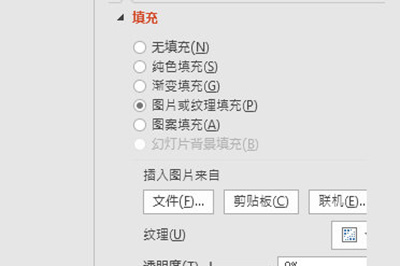
如此操作后你刚才插入的图片就嵌入到图形当中了。
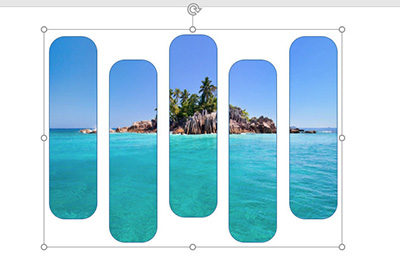
快来学习学习PPT将图片嵌入图形中的操作方法吧,一定会帮到大家的。
关 键 词:
- 上一篇:在wps中引用参考文献的操作方法
- 下一篇:返回列表
相关阅读
- Excel 2016数据有效性功能怎么设置-设置Excel 2016数据有效性功能的方法
- 南方Cass怎么展高程点-南方Cass教程
- 南方Cass如何计算土方量-南方Cass算土方量的方法
- 南方Cass怎么导入坐标-南方Cass导入坐标的操作方法
- 南方Cass怎么绘制引导箭头-南方Cass教程
- 南方Cass怎么创建圆形阵列-南方Cass教程
- PowerPoint 2016剪贴画在哪里-PowerPoint 2016剪贴画的位置介绍
- Office Project 2019如何安装-Office Project 2019教程
- Autocad2014安装失败怎么办-Autocad2014安装失败的解决办法
- autocad2014闪退怎么办-autocad2014闪退的解决办法
推荐应用换一换
- 本类推荐
- 本类排行
- 1Excel 2016数据有效性功能怎么设置-设置Excel 2016数据有效性功能的方法
- 2南方Cass怎么展高程点-南方Cass教程
- 3南方Cass如何计算土方量-南方Cass算土方量的方法
- 4南方Cass怎么导入坐标-南方Cass导入坐标的操作方法
- 5南方Cass怎么绘制引导箭头-南方Cass教程
- 6南方Cass怎么创建圆形阵列-南方Cass教程
- 7PowerPoint 2016剪贴画在哪里-PowerPoint 2016剪贴画的位置介绍
- 8Office Project 2019如何安装-Office Project 2019教程
- 9Autocad2014安装失败怎么办-Autocad2014安装失败的解决办法
- 10autocad2014闪退怎么办-autocad2014闪退的解决办法
- 热门软件
- 热门标签








 萌侠挂机(无限盲盒)巴兔iPhone/iPad版
萌侠挂机(无限盲盒)巴兔iPhone/iPad版 新塔防三国-全民塔防(福利版)巴兔安卓折扣版
新塔防三国-全民塔防(福利版)巴兔安卓折扣版 皓月屠龙(超速切割无限刀)巴兔iPhone/iPad版
皓月屠龙(超速切割无限刀)巴兔iPhone/iPad版 异次元主公(SR战姬全免)巴兔iPhone/iPad版
异次元主公(SR战姬全免)巴兔iPhone/iPad版 火柴人归来(送兔年天空套)巴兔安卓版
火柴人归来(送兔年天空套)巴兔安卓版 大战国(魂环打金大乱斗)巴兔安卓版
大战国(魂环打金大乱斗)巴兔安卓版 世界异化之后(感性大嫂在线刷充)巴兔安卓版
世界异化之后(感性大嫂在线刷充)巴兔安卓版 云上城之歌(勇者之城)巴兔安卓折扣版
云上城之歌(勇者之城)巴兔安卓折扣版 武动六界(专属定制高返版)巴兔安卓折扣版
武动六界(专属定制高返版)巴兔安卓折扣版 主公带我飞(打金送10万真充)巴兔安卓版
主公带我飞(打金送10万真充)巴兔安卓版 龙神之光(UR全免刷充)巴兔安卓版
龙神之光(UR全免刷充)巴兔安卓版 风起苍岚(GM狂飙星环赞助)巴兔安卓版
风起苍岚(GM狂飙星环赞助)巴兔安卓版 仙灵修真(GM刷充1元神装)巴兔安卓版
仙灵修真(GM刷充1元神装)巴兔安卓版 绝地枪王(内玩8888高返版)巴兔iPhone/iPad版
绝地枪王(内玩8888高返版)巴兔iPhone/iPad版 火柴人归来(送兔年天空套)巴兔iPhone/iPad版
火柴人归来(送兔年天空套)巴兔iPhone/iPad版 世界异化之后(感性大嫂在线刷充)巴兔iPhone/iPad版
世界异化之后(感性大嫂在线刷充)巴兔iPhone/iPad版 大战国(魂环打金大乱斗)巴兔iPhone/iPad版
大战国(魂环打金大乱斗)巴兔iPhone/iPad版 主公带我飞(打金送10万真充)巴兔iPhone/iPad版
主公带我飞(打金送10万真充)巴兔iPhone/iPad版



